Autor: Nimisha V S
Ako pridať možnosť komprimovaného (komprimovaného) priečinka v ponuke Odoslať kam v systéme Windows 10: - Veľké súbory je možné komprimovať, aby sa uľahčil prístup a prenos. Komprimovaný priečinok so zipsom zaberá oveľa menej miesta na disku a umožňuje ľahký prenos súborov. Môžeme teda komprimovať naše súbory a vytvárať stlačený na zips priečinky, ak chceme, aby bol ľahko prenosný. Pomocou nástroja zabudovaného do systému Windows môžeme ľahko vytvoriť komprimovaný priečinok so zipsom. Potrebujeme len kliknúť pravým tlačidlom myši na súbor alebo priečinok, ktorý je potrebné skomprimovať, a v ponuke Odoslať do zvoliť možnosť Komprimovaný (komprimovaný) priečinok. Zvyčajne je táto možnosť k dispozícii v každom systéme. Mali ste však niekedy problém s tým, že ste v ponuke Odoslať do nenašli možnosť Komprimovaný priečinok (zazipovaný)?
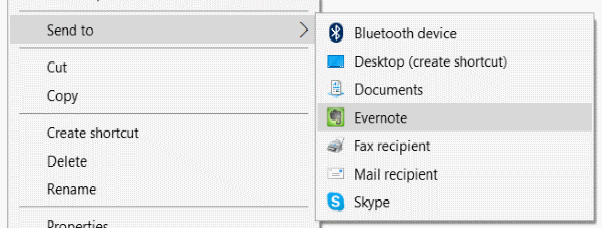
Ak máte problém, môžeme túto možnosť ľahko obnoviť vykonaním nasledujúcich krokov. Niekedy bude možno potrebné stiahnuť súbor Compressed folder.zip manuálne.
- Stlačením klávesov Windows + R otvorte okno Spustiť príkaz. Potom napíšte % systemdrive% \ Users \ Default \ AppData \ Roaming \ Microsoft \ Windows \ SendTo v príkazovom riadku a kliknite na OK.
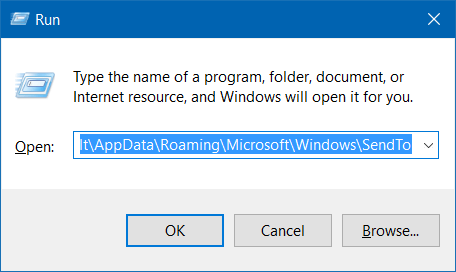
2. Teraz z tohto priečinka skopírujte komprimovaný (komprimovaný) priečinok.
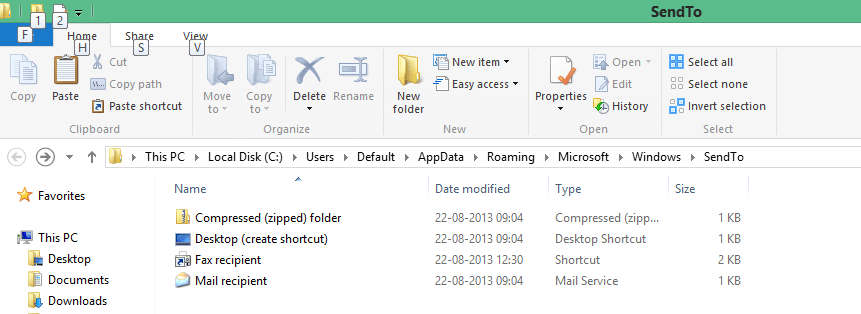
Ak nenájdete súbor v tomto priečinku, bude pravdepodobne potrebné manuálne stiahnuť súbor Compressed folder.zip.
3. Po získaní komprimovaného (komprimovaného) priečinka otvorte príkazové pole Spustiť stlačením klávesov Windows + R a zadajte znak shell: sendto príkazového riadku v príkazovom riadku a kliknite na OK.
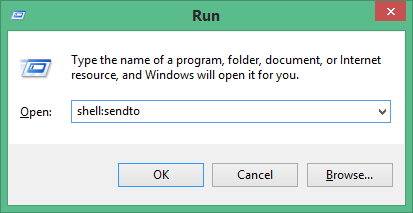
4. Vložte do tohto priečinka predtým skopírovaný alebo stiahnutý komprimovaný (komprimovaný) priečinok.
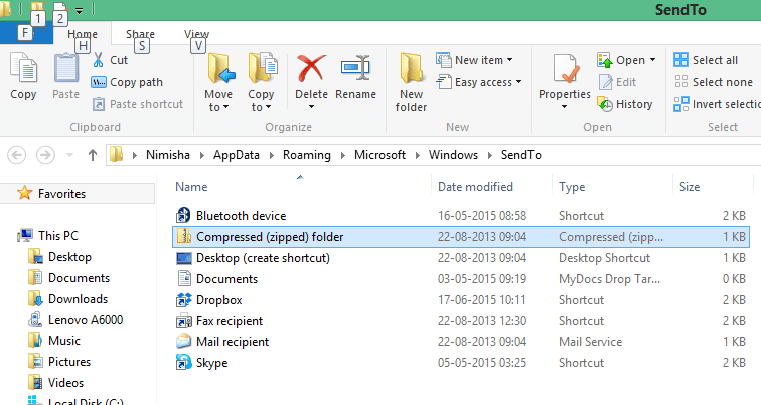
Váš problém je teraz opravený. Pravým tlačidlom myši môžete kliknúť na ľubovoľný súbor, vybrať ponuku Odoslať a nájdete možnosť Komprimovaný (komprimovaný) priečinok. Takto môžete ľahko vytvárať komprimované (komprimované) priečinky.
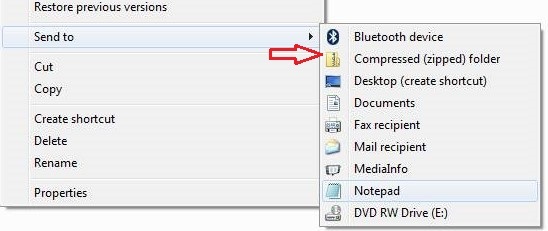
Vďaka vytváraniu komprimovaných priečinkov zazipovaných súborov súbory zaberajú oveľa menej miesta na disku. Môžeme tak ľahšie nahrávať súbory alebo ich posielať do iných systémov.


![Ako urýchliť sťahovanie aktualizácií hier v obchode Microsoft Store [RÝCHLY PRÍRUČKA]](/f/f2426708d9aec3c38ffc3c7ddbdf2d98.png?width=300&height=460)